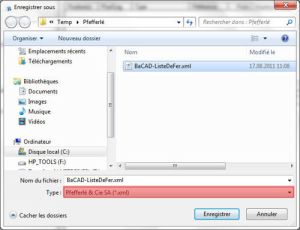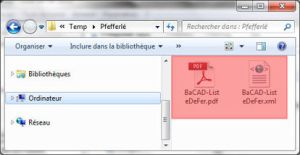Table des matières
Transfert des listes d'acier à Pfefferlé & Cie SA
Le programme BaCAD Desktop facilite l'élaboration des plans de coffrage et d'armature. Il automatise également la génération des listes de fer. Une fois la liste crée par le programme, cette dernière pouvait être imprimée sur n'importe quelle imprimante ou transformée en PDF si le poste était équipé d'Adobe Acrobat ou d'un autre générateur de PDF.
Suite à cela, la liste pouvait être transmise à l'entreprise par courrier, fax ou email. C'est cette dernière qui s'occupait ensuite de transmettre la liste au marchand d'acier. Cette procédure reste bien entendu active.
Néanmoins, dans un souci d'optimisation, pour gagner en performance, mais également pour limiter les risques d'erreur, Pfefferlé & Cies SA (marchand d'acier) et BaCAD SA (développeur du logiciel BaCAD Desktop) ont travaillé ensemble afin d'offrir une solution permettant un transfert des listes de fer par fichier (100% électronique).
Procédure permettant le transfert des données
Ingénieur
Depuis le programme BaCAD Desktop :
- Impression de la liste concernée au format PDF
- Génération du fichier XML d'exportation 'Pfefferlé % Cies SA' (voir détail de la génération ci-dessous)
- Envoi des 2 fichiers à l'entreprise par eMail
Entreprise
- Liste à puce Visualise / imprime le fichier PDF
- Envoi au marchand d'acier par email les 2 fichiers reçu du bureau d'ingénieur
Marchand d'acier
- A la réception des 2 fichiers, le marchand d'acier peut importer le fichier XML d'échange dans le logiciel de gestion des listes
- Le fichier PDF est utilisé pour contrôler la concordance entre le fichier XML transmit et la liste commandée par l'entreprise.
Génération du fichier XML 'Pfefferlé & Cies SA'
- Sélection de la liste de fer pour laquelle générer le fichier, puis via le bouton droit choisir l'option Exporter…
- Dans le dialogue suivant, contrôlez le format d'exportation 'Pfefferlé & Cies SA' et choisir le nom du fichier.
- Préparer le mail à l'entreprise et/ou ou marchand d'acier, en n'oubliant pas d'y joindre le fichier PDF et le fichier XML.
 Donner le même nom au fichier XML et au fichier PDF simplifie la gestion et évite le mélange des fichiers.
Donner le même nom au fichier XML et au fichier PDF simplifie la gestion et évite le mélange des fichiers.